Tasuta dism ++ seaded ja puhastusprogramm

- 767
- 164
- Mrs. Willis Schoen
Meie tasuta programmide kasutajate seas on üsna vähe suhteliselt vähe -see võimaldab meil Windows 10, 8 mugavalt konfigureerida.1 või Windows 7 ja pakkudes täiendavaid tööriistu süsteemiga töötamiseks. Selles juhistes numbri ++ kohta - üks neist programmidest. Veel üks utiliit, mida ma soovitasin tutvustada - Winaero Tweaker.
Dist ++ on kavandatud graafilise liidesena sisseehitatud süsteemi utiliidi Windowsi jaoks.exe, võimaldades mitmesuguseid toiminguid, mis on seotud süsteemi varundamise ja süsteemi taastamisega. See pole aga kaugeltki kõigist programmis pakutavatest võimalustest.
Dism funktsioonid++
Programm Dist ++ on saadaval liidese vene keelega ja seetõttu ei tohiks selle kasutamisel olla raskusi (välja arvatud mõned funktsioonid, mis on algaja kasutajale arusaamatud).
Programmi omadused jagunevad jaotisteks "tööriistadeks", "juhtpaneel" ja "juurutamine". Minu saidi lugeja jaoks pakuvad kaks esimest osa kõige rohkem, millest igaüks on jagatud alajaotusteks.
Enamikku esitatud toimingutest saab teha käsitsi (kirjelduse lingid viivad selliste meetoditeni), kuid mõnikord teha seda utiliidiga, kus kõik kogutakse ja töötab automaatselt palju mugavamalt.
Tööriistad
Järgmised võimalused on jaotises "Tööriistad":
- Puhastamine - Võimaldab teil puhastada süsteemi kaustad ja Windowsi failid, sealhulgas kausta WINSXS, kustutada vanad draiverid ja ajutised failid. Et teada saada, kui palju ruumi saate vabastada, märkige vajalikud elemendid ja klõpsake nuppu "Analüüs".

- Koormusjuhtimine - Siin saate lubada või keelata automaatse laadimise elemendid erinevatest süsteemi asukohtadest, samuti konfigureerida teenuste käivitamise režiim. Samal ajal saate süsteemi ja kasutajateenuseid eraldi vaadata (viimane on tavaliselt keelatud).
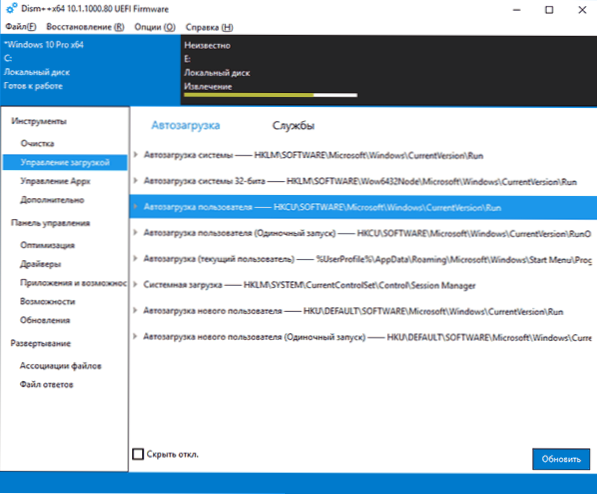
- Kontroll Rakendused - Siit saate kustutada Windows 10 rakendusi, sealhulgas ehitatud -in (vahekaardil "Väidetud rakendused"). Cm. Kuidas kustutada ehitatud -Windows 10 rakendustes.
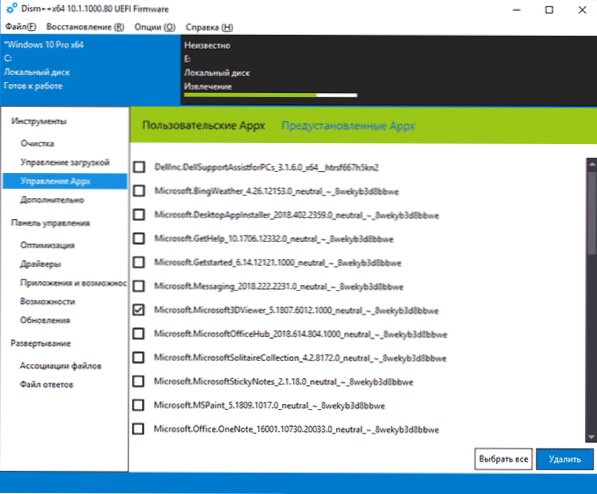
- Lisaks - Võib -olla üks huvitavamaid sektsioone, kus on võimalusi Windowsi ja Recovery varukoopiate loomiseks, mis võimaldab teil alglaaduri taastada, süsteemi parooli lähtestada, ESD teisendada ISO -s, looge Windows, et minna mälupulgake ainult.
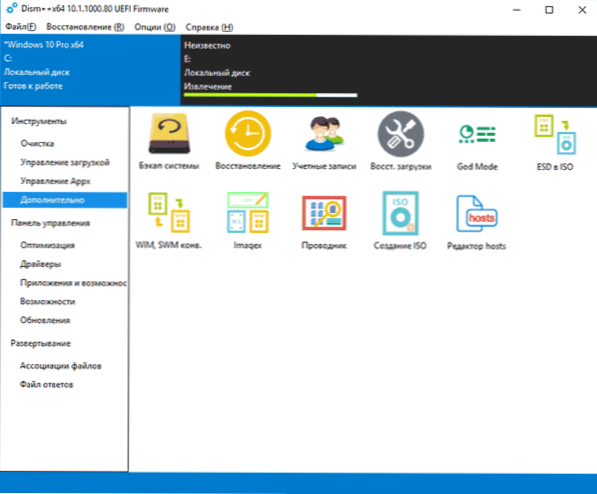
Tuleks meeles pidada, et viimase lõiguga töötamiseks, eriti süsteemi varukoopiast taastamise funktsioonidega, on parem käivitada programm Windowsi taastamiskeskkonnas (sellest rohkem juhiste lõpus), Kuigi utiliit ise ei tohiks olla kettal, mis on taastatud kas laadimismängu või laadimismängu või ketta laadimisega (saate kausta lihtsalt programmiga laadimismänguga akendega asetada Vajutage klahvi Shift+F10 ja sisestage tee USB -draivi juurde).
Kontrollpaneel
See jaotis sisaldab alajaotusi:
- Optimeerimine - Windows 10, 8.1 ja Windows 7, millest mõnda ilma programmideta saab konfigureerida "parameetrites" ja "juhtimispaneelides" ning mõne jaoks kasutage registritoimetajat või kohalikku grupipoliitikat. Huvitavate: kontekstuaalsete menüüpunktide eemaldamine, värskenduste automaatse installimise lahti ühendamine, punktide kiirelt juurdepääsu paneelilt eemaldamine, Smartscreeni sulgemine, Windowsi kaitsja lahtiühendamine, tulemüüri sulgemine ja teised.
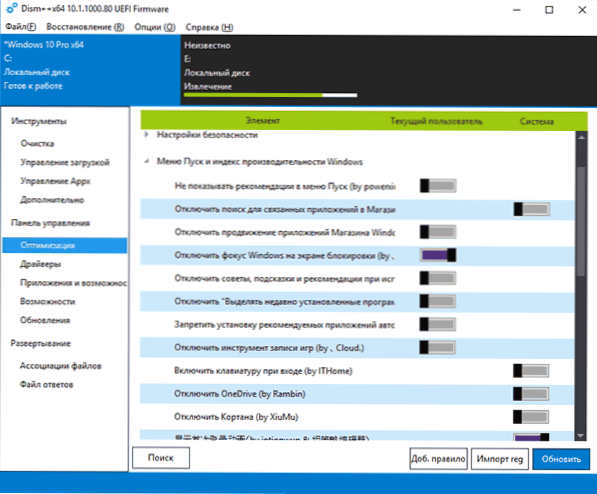
- Autojuhid - Juhtide loend, kellel on võimalus saada teavet selle asukoha, versiooni ja suuruse koha kohta, kustutada draiverid.
- Rakendused ja võimalused - Analoog Windowsi juhtpaneeli samast jaotisest, kus on võimalus programme kustutada, vaadake nende mõõtmeid, lubage või keelake Windowsi komponendid.
- Võimalused - Windowsi täiendavate süsteemide võimaluste loend, mida saab kustutada või installida (installimiseks märkige üksus "Kuva kõik").
- Värskendused - Saadaolevate värskenduste loend (vahekaardil Windows Update, pärast analüüsi) koos võimalusega saada URL -i värskendamiseks ja installitud vahekaardile "Installitud", võimalusega värskendusi eemaldada.
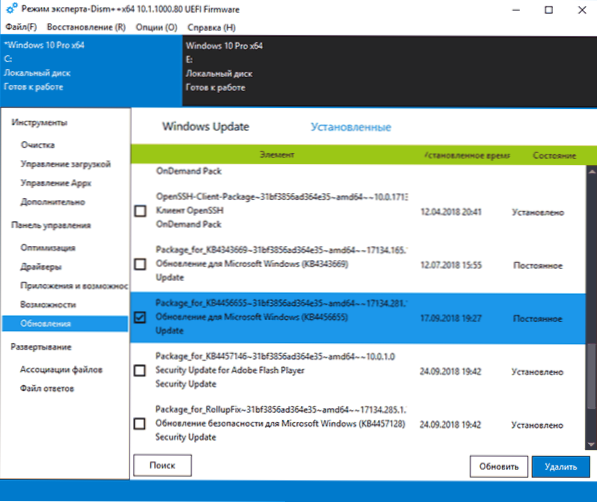
Täiendavad lammutavad võimalused++
Programmi jaoks leiate peamenüüst mõned täiendavad kasulikud võimalused:
- "Restaureerimine - kontrollige" ja "Restaureerimine - parandage" Tehke Windowsi süsteemi komponentide kontrollimine või korrigeerimine, sarnaselt nagu seda tehakse Dist abil.EXE ja kirjeldatud juhistes Windowsi süsteemifailide terviklikkuse kontrollimiseks.
- "Restaureerimine - alustades Windowsi taastamise keskkonnas" - arvuti taaskäivitamine ja DISM ++ alustamine taastamiskeskkonnas, kui OS -i ei käivitata.
- Valikud - seaded. Siit saate arvuti sisselülitamisel menüüsse lisada numbri ++. See võib olla kasulik alglaadija või süsteemi taastamiseks pildist, kui Windows ei käivitu,.
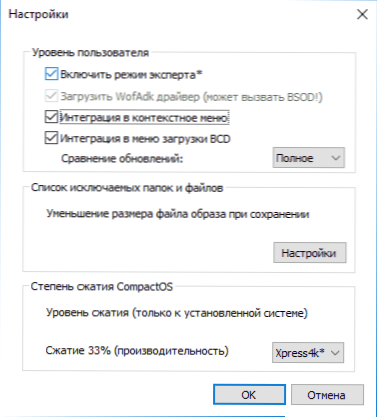
Ülevaates ei kirjeldanud ma üksikasjalikult, kuidas programmi kasulikke funktsioone kasutada, kuid lisan need kirjeldused asjakohastesse juhistesse, mis saidil juba olemas on. Üldiselt võin soovitada kasutada numbrit ++, kui mõistate tehtud toiminguid.
Dist ++ saate alla laadida arendaja ametlikult veebisaidilt https: // github.Com/chuyu-meeskond/dismo-multi-veli/väljaanded

